1、打开软件,新建一个空白文档。
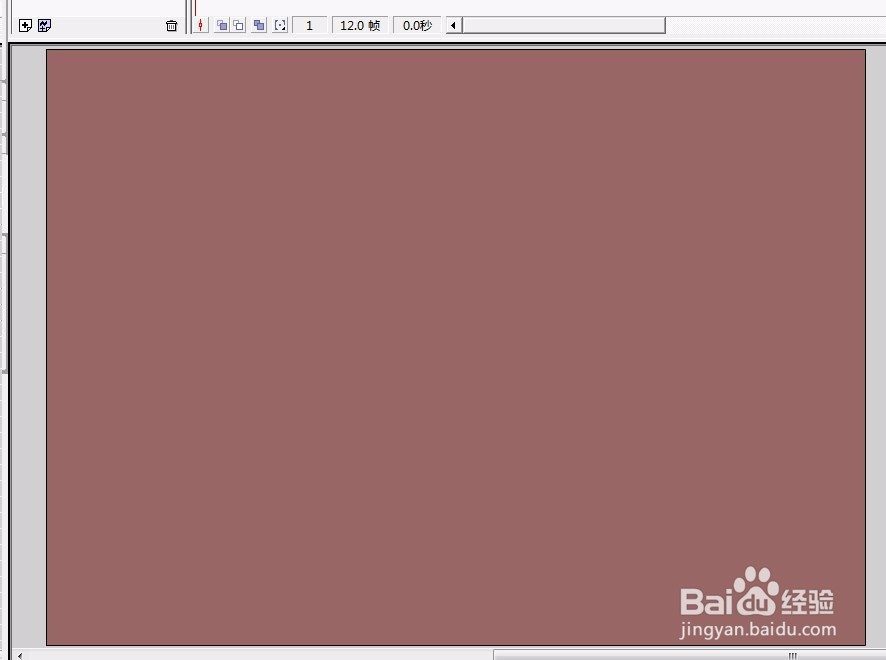
2、在舞台上面绘制一个椭圆形。

3、移动鼠标到第20帧上面,单击鼠标右键,选择菜单中的“插入关键帧”命令。

4、保持第20帧被选中状态,选择椭圆形,按键盘上的“Delete”键,把椭圆删除。

5、在舞台上绘制一个矩形。
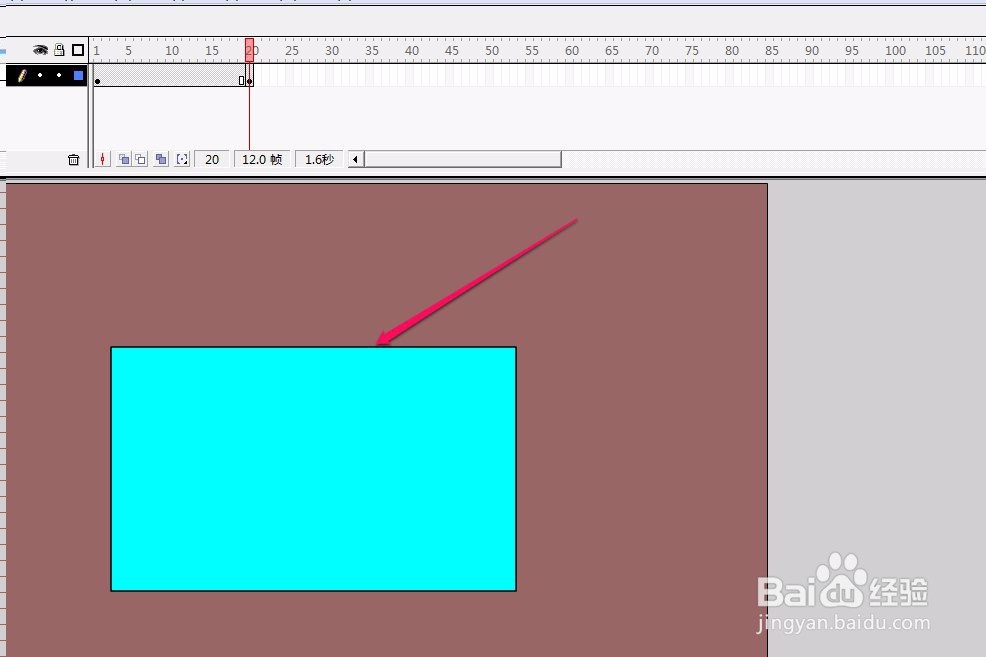
6、把鼠标指针移动到第1-20帧之间的任意位置,单击鼠标左键。

7、打开“帧数”面板,选择“变化”下拉菜单中的“图形”命令。
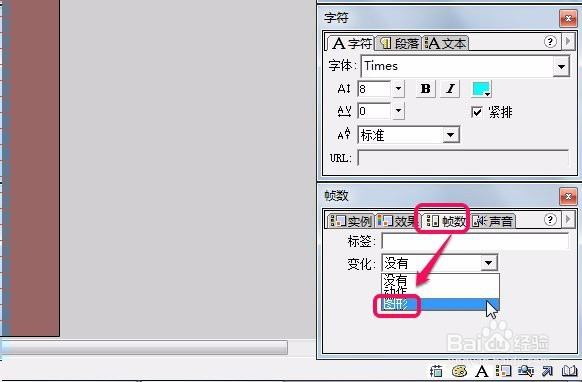
8、时间轴第1-20帧出现了一条箭头,红色框中的区域也变成了绿色,表示图形补间动画制作成功了。

9、为了测试动画效果,下一步还要打开“控制”菜单,选择“测试影片”命令。

10、通过测试,改变图形的补间动画制作成功了。
